
Peter Holmes
0
993
158
Aktualizacja Fall Creators Update przyniosła kilka istotnych zmian. Te aktualizacje nie zmieniają radykalnie systemu Windows 10, ale wprowadzają modyfikacje w systemie operacyjnym, które zauważysz.
Jedną z nich jest nowa zdolność systemu Windows do ponownego otwierania programów po ponownym uruchomieniu. We wcześniejszych wersjach system Windows zaczynał się od pustej tablicy Jak korzystać z folderu startowego systemu Windows 10: wszystko, co musisz wiedzieć Jak korzystać z folderu startowego systemu Windows 10: wszystko, co musisz wiedzieć Folder startowy systemu Windows 10 pozwala zarządzać uruchamianymi programami Podczas uruchamiania. Oto jak znaleźć folder startowy i zarządzać jego programami. . Teraz system Windows próbuje otworzyć aplikacje uruchomione podczas ostatniego zamknięcia.
Jeśli ci się to nie podoba, rozwiązaniem firmy Microsoft jest po prostu zamknięcie wszystkich programów przed zamknięciem. Ale to naprawdę nie jest rozwiązanie, prawda? Możemy zrobić lepiej.
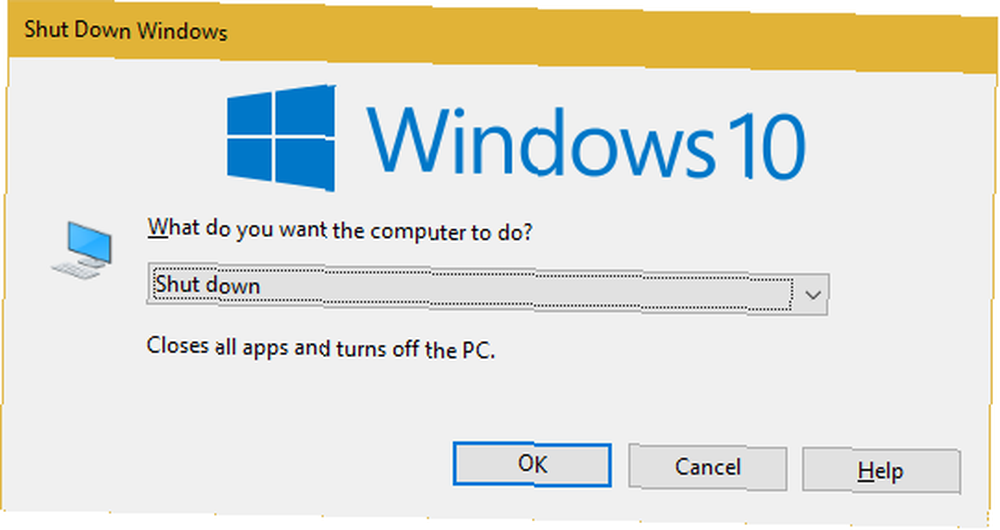
Rozwiązaniem tego problemu jest zamknięcie systemu Windows 10 alternatywną metodą. Zamiast korzystać z Zamknąć w menu Start użyj jednej z dwóch poniższych metod.
Jak powstrzymać system Windows 10 przed ponownym otwarciem ostatnio otwieranych aplikacji podczas uruchamiania
- naciśnij Klawisz Windows + D. aby ukryć wszystkie okna i pokazać pulpit.
- Następnie wciśnij Alt + F4 aby wyświetlić okno zamykania.
- Wybierz Zamknąć z listy i kliknij dobrze potwierdzać.
- Alternatywnie użyj wiersza polecenia lub dialogu Uruchom, aby zamknąć lub ponownie uruchomić system Windows. Użyj pierwszego polecenia poniżej, aby zamknąć, a drugiego, aby uruchomić ponownie:
wyłączenie / s / t 0wyłączenie / r / t 0
Pamiętaj, że to nowe zachowanie jest niezależne od opcji logowania systemu Windows do konta w celu dokończenia instalacji aktualizacji (znajduje się pod adresem Ustawienia> Konta> Opcje logowania).
Różni się także od Cortany Odbierz gdzie skończyłem cecha. Aby uzyskać do niego dostęp, kliknij pasek wyszukiwania Cortany, a następnie wybierz opcję Notatnik zakładka po lewej stronie. Przewiń w dół do Odebrać opcję i kliknij ją, a następnie wyłącz suwak.

Czy podoba Ci się aplikacja do tworzenia zakładek w systemie Windows, której używasz, i otwieranie jej podczas uruchamiania? A może wolisz zdecydować, czego użyć? Powiedz nam w komentarzach!
Źródło zdjęcia: okubax / Flickr











